非域环境下安装并配置Project Server 2007

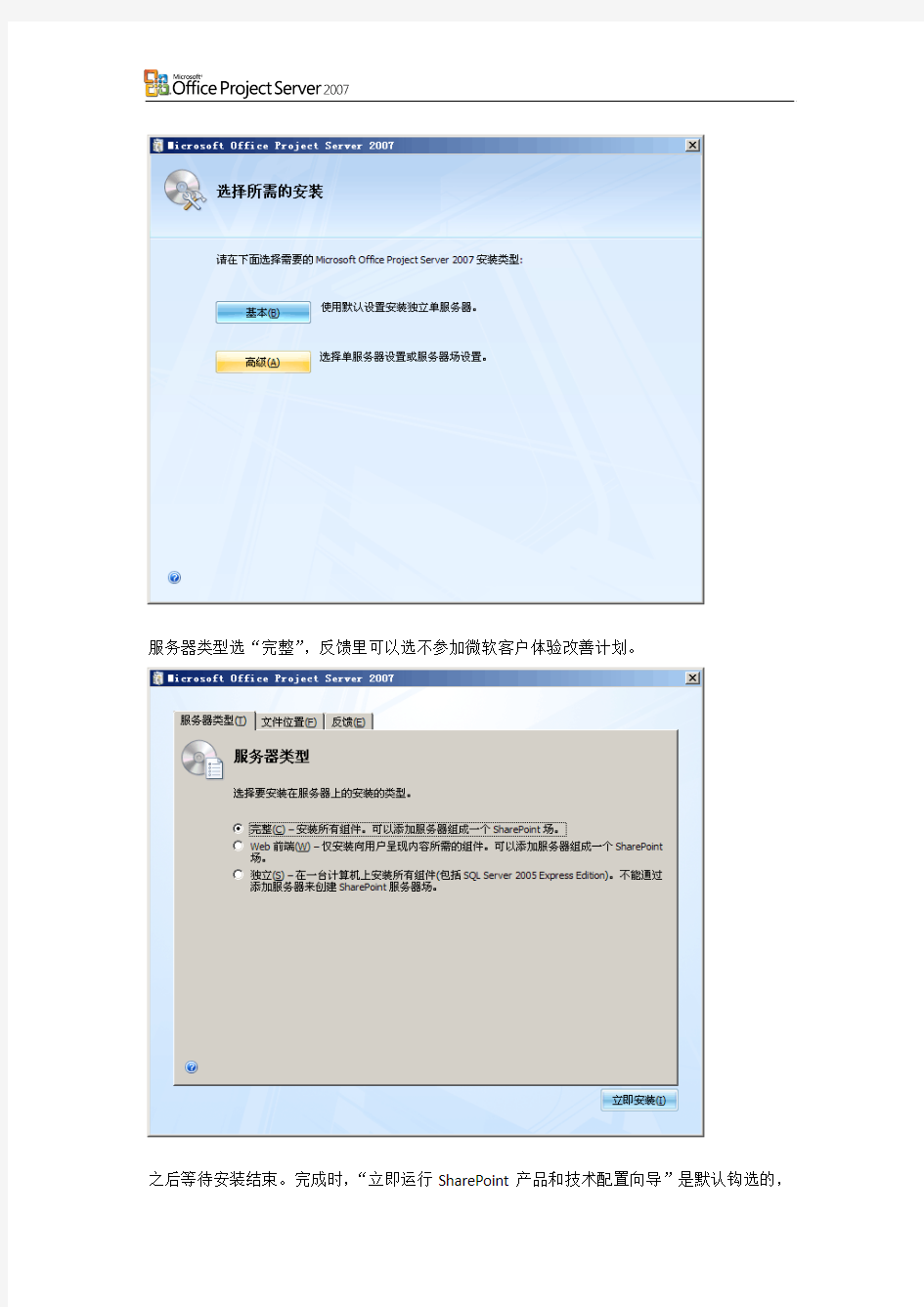
非域环境下安装并配置Project Server 2007
说明:
服务器为Windows Server 2003 SP2,未配置Active Directory。服务器与各使用者的工作机均处于workgroup环境中。
步骤一:准备工作
准备工作包括:
1、配置服务器IP与机器名
后续安装过程中有些步骤必须使用机器名,建议配置一个意义明确的名字,如
server。
2、创建专用帐号以运行Project Server(建议)
配置过程中经常要输入运行帐号,可以使用administrator,但是如果这个帐号日常
也使用,并且经常变换密码,建议另外创建一个管理员级的帐号,如ProjectServer,并切换到此帐号下进行后续安装。
3、安装IIS
这一步不多说了。
4、安装.Net Framework 3.0
这一步也不多说了,超级简单。
5、安装SQL Server 2005 / 2008
在workgroup环境下SQL Server必须与Project Server装在一台机器上,跨机器会造
成无法创建WSS数据库,未解决。具体安装过程不多说了。
步骤二:安装Project Server 2007
运行Setup.exe、输入产品密钥、接受许可协议后,进入选择安装界面,选择高级。
服务器类型选“完整”,反馈里可以选不参加微软客户体验改善计划。
之后等待安装结束。完成时,“立即运行SharePoint产品和技术配置向导”是默认钩选的,
不要去掉,点击关闭即可。
在“SharePoint产品和技术配置向导”的欢迎界面中点下一步。
会提示部分服务需要重启,点“是”继续。
由于只有一台服务器,并没有现成的服务器场,因此在连接服务器场界面,选择“否,我希望创建新的服务器场”。
在设置界面需要填写以下几项:
数据库服务器:由于数据库就安装在本机上,因此填写本机的机器名,注意是机器名,不能是IP。在这一步曾尝试过使用其它机器上的数据库,也在对方机器上创建了和本机一样的帐号与密码,但仍不成功,提示无权限,未解决。
数据库名称:不用改动。
用户名:采用“机器名\帐号”的方式填写,如server\ProjectServer。
密码:填写上面帐号的密码。
在配置Web应用程序界面中,不用改动任何设置,端口号是随机的,也不需要记下来。点“下一步”后查看并确认配置信息是否正确,然后开始漫长的配置过程,直至完成。
至此,安装过程结束。
步骤三:配置Project Web Access
安装过程完成后会自动进入配置页面,或者点击开始->所有程序->Microsoft Office Server->SharePoint 3.0 管理中心。
依次点击操作->服务器上的服务,选择“小型服务器场的单一服务器或Web服务器”。
点击“Windows SharePoint Services搜索”服务的“启动”,填写必要信息。
服务帐户与内容访问帐户使用之前创建的专用帐号,如“server\ProjectServer”,数据库服务器为server,其它基本不用改动。
完成后点“开始”进行配置,我遇到过此步骤失败的情况,原因未知,但不影响后面的使用,所以可以不用管。
之后点击“Project应用程序服务”的“启动”,此步骤不需要填写信息。
依次点击应用程序管理->创建或配置此服务器场的共享服务->新建SSP,出现如下界面。其中SSP名称可自由更改。
点击其中的“新建Web应用程序”。端口建议选择比较好记的,如8000,允许匿名访问,应用程序池的帐户可以设为server\ProjectServer。如果前面启动搜索器时失败,在页面底端将看不到可用的搜索服务器,不过似乎不影响。
配置完成后会回到前一界面,继续填写。
配置完成后依次点击SharedService(默认)->Project Web Access网站->创建Project Web Access网站,在出现的界面中填写必要信息。网站路径可以随意指定,一般为ProjectServer,这样最终的访问路径就是http://server:8000/ProjectServer。
确定后进入配置等等界面,状态显示为“正在等等资源”。此页面不会自动刷新,需要手工点“刷新状态”,直至状态变为“已提供”,至些Web Access的配置完成,可以通过http://server:8000/ProjectServer访问了,但此时仍为Windows身份验证。
步骤四:配置表单验证(Form Authentication)
首先配置表单认证数据库。此数据库不一定放在准备步骤中安装的SQL Server中。在需要安装此数据的机器上运行aspnet_regsql.exe,一般它位于C:\Windows\https://www.360docs.net/doc/8711754459.html,\Framework\v2.0.50727下。运行后显示如下界面。
选择“为应用程序服务配置SQL Server”。
填写服务器名(此处使用机器名与IP均可),根据实际情况选择验证方式,数据库名可以不用改,默认为AspNetDB,如果变更,请记住此名字,后面要用到。
打开C:\Inetpub\wwwroot\wss\VirtualDirectories\8000\Web.config,8000是配置共享服务时选定的端口号,如果前面配置时不是使用8000,请更换。
在与
connectionString="Server=SERVER;Database=AspNetDB;Uid=USER;Pwd=PASS" providerName="System.Data.SqlClient" /> 请用真实的内容替换SERVER、USER、PASS。另外如果前一步建的库不是AspNetDB,请相应更改。 在 connectionStringName="ServerConnectionString" minRequiredPasswordLength="1" minRequiredNonalphanumericCharacters="0" type="System.Web.Security.SqlMembershipProvider, System.Web, Version=2.0.0.0, Culture=neutral, PublicKeyToken=b03f5f7f11d50a3a" /> 建一个aspx页面如Register.aspx,里面放一个CreateUserWizard控件,把aspx及对应的cs文件放到C:\Inetpub\wwwroot\wss\VirtualDirectories\8000下。如果图省事直接下载现在的文件,然后把Register.aspx放到8000目录下,把WSSFormAuth.dll放到bin目录下。 访问http://localhost:8000/Register.aspx,注册用户tianyu。 登录ProjectServer,依次点击服务器设置->管理用户->新建用户。用户身份验证部分由默认的“Windows身份验证”改为“Form身份验证”,填入用户登录帐户:AspNetSqlMembershipProvider:tianyu。 其中AspNetSqlMembershipProvider即在Web.config中添加的provider。 由于此帐户将作为管理员,因此在安全组中选入“管理员组”。 点击右上角的“网站操作”,选取“网站设置”。 再点击“高级权限”。 选择设置->匿名访问。 将匿名可访问的内容从默认的“无”改为“列表和库”。如果不进行此步设置,采用Form 登录后会提示无权限访问。 下面开始配置登录方式,打开SharePoint 3.0 管理中心(开始->所有程序->Microsoft Office Server->SharePoint 3.0 管理中心),依次选择应用程序管理->验证提供程序。 点击“默认”,开始配置验证提供程序。将验证类型从“Windows”改为“表单”,启用匿名访问,在提供程序名称处填写“AspNetSqlMembershipProvider”。 至此表单认证配置完成,再次登录 http://server:8000/ProjectServer,登录界面变为: 第十九章 配置IP 单址路由 本章描述了如何在S3760系列交换机上配置IP 单播路由。 有关本节引用的CLI 命令的详细使用信息及说明,请参照CLI 命令集。 路由概述 配置路由的步骤 配置网络接口的IP 地址 启用和关闭IP 路由 配置RIP 配置OSPF 与协议无关的配置 监控和维护IP 网络 1、路由概述 如果不通过一台三层设备,不同VLAN 内的主机无法相互通讯。(这里说的三层设备,也就是通常说的路由器。而三层交换机中的路由功能,实际上就可以视为一台路由器)。S3760系列交换机可通过三种方式进行路由: z 使用缺省路由 z 使用预先设置的静态路由 z 使用动态路由协议生成的路由 静态路由:手工设定将某些目的IP 地址的报文,发往指定的接口。静态路由很可靠并且使用很少的带宽,但是它不能自动响应网络中的变化,所以可能会导致目的不可达。当网络规模不断扩大时,手工设置静态路由将是一件很烦琐的事。 动态路由:三层交换机通过动态路由协议来计算转发报文的最佳路径。动态路由协议有两种类型: z 距离-矢量协议(例如RIP 协议)通过距离值来维护路由表,并且周期性的将路由表向它们的相邻设备传 送。距离-矢量协议通过跳数单位来计算出最佳路由。距离矢量协议的特点是易于配置和使用。 z 链路状态协议(例如OSPF 协议)维护了一个网络拓朴结构的数据库,该数据库基于路由器之间链路状态 通告(LSA)的交换。LSA 由网络连接的状态变化触发,它加速了响应这些变化所需要的收敛时间。链路状态协议能够快速响应网络拓朴结构的变化,但相对距离矢量协议,它需要更大的带宽和更多的资源。 缺省路由:通过上述方法无法寻径的IP 报文发送到缺省的接口。 S3760系列交换机所支持的距离-矢量协议为路由信息协议(RIP);所支持的链路状态协议为OSPF 协议。 在一些的网络环境中,VLAN 和一个单独的IP 网络关联。从IP 网络角度说,每个IP 子网都映射到一个独立的VLAN 上。通过对VLAN 的配置可以控制广播域的大小,把本子网内部的流量限制在一个VLAN 内。然而,当一个VLAN 中的设备需要和另一个VLAN 中的设备进行通信时,就必须通过VLAN 间的路由实现。用户需要配置一台或多台路由器或三层交换机将报文路由到适当的目的VLAN 中。 图19.1显示了一个典型的路由拓朴。交换机I 在VLAN 1中,交换机II 在VLAN 2中。路由器在每个VLAN 中有一个接口。 WINDOWS SERVER 2008 R2 域控制器安装过程 有人将是从第一台DC开始的。的确,AD的起点是从安装第一台DC开始的。但是,可能很少有人会意识到在安装第一台DC时,实际上是在部署AD的第一个域——根域,第一棵域树,乃至实现一个单域的域林。只不过这个林中只有一棵域树,这棵域树中只有一个域,而且域中就只有这一台计算机——第一个DC。 由此可见,在企业中即使是在部署安装第一台DC之前,所考虑的并不仅仅是怎样去安装一台域控制器那么简单,而是要考虑好整个域林、域树的规划,以及相关服务,如:DNS服务等的规划的部署。并且要考虑清楚,每一个服务实现的位置,每一个步骤实现的做法。只有这样走下来,所部属的AD才能更大的满足现在和以后的需要。在此,由安装域林中第一台DC的过程,可以了解到在部署前需要考虑的一系列基本问题。 一、DC网络属性的基本配置 对于将要安装成为DC的服务器来讲,其系统配置以及基本的磁盘规划在此就不在累述了,但是关键的网络连接属性是必须要注意的。可以通过打开本地连接的属性来进行配置其IP属性。作为服务器DC的IP地址一定要是静态的IP地址,虽然不一定需要配置默认网关,但是DNS服务器指向一定要配置正确,因为AD的工作是紧密依赖于DNS服务的。本实例中整个微软网络环 境都是白手起家的,考虑让这第一台DC同时充当企业网络中的DNS服务器,故需要将其首选DNS服务器地址配置为本台计算机的IP地址(如图1)。 图1 由于WIN08R2默认防火墙配置是根据连接网络类型来实施过滤的,所以,最好通过“网络和共享中心”将其网络类型有默认识别为的“公用网络”更改为“专用网络”(如图2)。 文件编号:BLP-IT-DEV-TR-100603-01 Office Porject Server 2007 简要说明 1.安装规划 1.1系统角色权限说明 系统角色权限:管理员、主管人员、项目组合经理、项目经理、建议审阅者、资源经理、工作组负 责人、工作组成员(可以根据资源分配特权,资源来自域或者其他账户) 下表显示了默认类别,以及可访问其中各个类别的默认组。 类别名称管理员主管人员项目组合经理项目经理建议审阅者资源经理工作组负责人工作组成员我的直接下属X 我的组织X X X X X X 我的个人项目X X X X X X 我的项目X X X 我的资源X 我的任务X 如何区分多个项目经理?? 了解Project Web Access 的可用角色 根据您在组织中的角色和分配给您的安全权限,您可以访问Microsoft Office Project Web Access 的不同功能。下面的角色指南从不同的角色角度给出了Office Project Web Access 功能的全面概述。 角色指南说明 管理员角色指南如果您是Office Project Web Access 管理员,则可使用此指南。也可以将其用作帮助评估组织的Office Project Web Access 的指南。 项目经理角色指南如果您负责日常项目管理工作,例如创建、维护和更新计划,以及与其他项目经理、资源经理和工作组成员协作,则可使用此指南。 执行经理角色指南如果您负责项目组合,例如整个部门的所有项目,则可使用此指南。 资源经理角色指南如果您负责管理资源及其技能和能力,则可使用此指南。 工作组成员角色指南如果您负责一个或多个项目中的任何日常活动,则可使用此指南。 管理员角色指南: ---------------------------------------------------------------------------------------------- 本文介绍当您拥有对Microsoft Office Project Web Access 的管理权限时可以执行的活动。 本指南不包含有关如何在您的整个组织中部署Microsoft Office Project Server 2007 的信息。您可以通过TechNet 了解如何部署和管理Project Server 2007。 用户可以通过Project Web Access 和/或Microsoft Office Project Professional 2007 来使用Project Web Access 功能,具体取决于用户被分配到的安全组。 如果在Project Web Access 的快速启动中看不到“服务器设置”链接,表明您不属于管理员组且无法执行自定义视图、设置报表、设置时间表或删除项目等操作。 使用管理员权限可以执行哪些操作? ?在Project Web Access 主页中工作 ?处理任务和时间表 ?使用资源 ?在项目中心中工作 ?分析数据和创建报表 ?与组织中的其他人协作 ?管理企业功能 ?管理视图 ?使用Project Professional ?获得部署建议、博客和其他在线信息 1.1在Project Web Access 主页中工作 Project Web Access 主页是处理保存到Project Server 2007 数据库中的数据的用户的主要入口点。当您登录到Project Web Access 时,会显示可能需要操作(例如必须审批的任务更新)的待审批的项目以及自上次登录后已更改的项目。在主页中,您可以访问Project Web Access 功能,包括任务、项目中心、资源中心、更新、状态报告、文档、问题和风险页面。 Project Web Access 主页上的显示内容由服务器提供的功能、用户角色、向用户分配的权限、用户所属的安全类别(包括分配给该安全类别的项目和视图)以及为主页配置的任何自定义设置决定。 1.1.1.1Project Web Access 主页活动 ?在快速启动栏上添加或更改链接 ?使用Web 部件自定义Project Web Access 主页 ?添加或更改视图 ?创建自定义Web 部件(视频)(英文) ?更改密码 路由器-OSPF简单及复杂多域配置OSPF的基本配置 【需求】 两台PC所在网段,通过两台使用OSPF协议的路由器实现互连互通。【组网图】 【验证】 RouterA和RouterB可以通过OSPF学习到对方路由信息,并可以ping通对方网段。RouterA路由表: [RouterA]disp ip routing-table Routing Table: public net Destination/Mask Protocol Pre Cost Nexthop Interface 1.1.1.1/32 DIRECT 0 0 127.0.0.1 InLoo pBack0 1.1.1.2/32 OSPF 10 1563 20.1.1.2 Seria l0/0 10.1.1.0/24 DIRECT 0 0 10.1.1.1 Ether net0/0 10.1.1.1/32 DIRECT 0 0 127.0.0.1 InLoo pBack0 20.1.1.0/30 DIRECT 0 0 20.1.1.1 Seria l0/0 20.1.1.1/32 DIRECT 0 0 127.0.0.1 InLoo pBack0 20.1.1.2/32 DIRECT 0 0 20.1.1.2 Seria l0/0 30.1.1.0/24 OSPF 10 1563 20.1.1.2 Seria l0/0 127.0.0.0/8 DIRECT 0 0 127.0.0.1 InLoo pBack0 127.0.0.1/32 DIRECT 0 0 127.0.0.1 InLoo pB 第2章 创建任务列表 本章内容: ?输入任务信息 ?估计并输入任务持续的时间 ?创建里程碑来跟踪重要事件 ?分阶段组织任务 ?通过链接任务创建任务间的关系 ?在备注中记录任务的详细信息并插入对因特网内容的超链接 ?核查项目计划的总体工期 重要提示在使用本章的练习文件之前,需要先将它们安装到默认位置,参见前言获得安装提示。 2.1 输入任务 任务是所有项目最基本的构件,它代表完成项目最终目标所需要做的工作。任务通过工序、工期和资源需求来描述项目工作。在本章后文中,会处理两种特殊类型的任务:摘要任务(即Summary Task,它概括了子任务的工期、成本等)和里程碑(表明项目生命周期中的重大事件)。 在下面的练习中,输入video项目需要的第一个任务。 确保已启动Microsoft Office Project 2007。 重要提示如果使用的是Project Professional,可能需要一次性的设置,使用“计算机”账户并脱机工作。这样确保使用的本章练习文件不会影响Project Server数据,详情 参见1.3节。 打开\Documents\Microsoft Press\Project 2007 SBS\Chapter 2 Simple Tasks 文件夹下的Wingtip Toys Commercial 2a。也可以通过下述方法访问本书的练习文件:单击“开始”|“所有程序”| Microsoft Press | Project 2007 SBS,然后选择想打开的文件所属章的文件夹。 (1) 单击“文件”菜单中的“另存为”,显示“另存为”对话框。 (2) 在“文件名”框中,输入Wingtip Toys Commercial 2,然后单击“保存”。 (3) 在“任务名称”(即Task Name,软件汉化不完全,但译文使用中文名称,不会影 响阅读——译者注)列标题下的第一个单元格中,输入Pre-Production,然后按 AD域的部署方法 公司Windows AD 域架构设计方案 公司: 项目: 时间: XX 有限公司 部署Windows AD 域 2014-08 目录 一前言 (3) 1.1企业IT面临的挑战 (4) 1.2AD域架构的应用给企业管理带来的优势 (5) 1.3域架构设计原则 (6) 二.公司域架构规划 (8) 2.1域架构部署规划 (8) 2.2通过OU、GPO和用户组实现域安全的管理 (10) 一前言 由于Windows 网络系统架构在企业应用中的普及,企业会面临大量客户端及服务器的统一安全管理; AD域的规划架构需要根据企业现有的网络规模布局和IT管理制度,以适应企业当前和长远的发展需求,有效地保护用户的资料,减少用户的风险。 针对整个公司的域架构规划和实施,前期需要先完成企业域规划及部署;实现公司统一的目录服务管理,统一的企业用户信息、安全策略。 Windows 网络架构客户端默认均属于工作组的办公环境,所有的用户账号均保存在本地客户端上,网络共享数据时只能允许所有人everyone 查看的 权限,数据共享及网络安全存在较多的风险。Windows 域架构管理模式可以解决众多网络安全性问题,域环境下可以轻易实现网络用户账号的集中管理,规范客户端密码长度和复杂性;在域环境下,可以实现所有客户端系统的补丁自动更新,有效提高服务器及桌面系统的安全性。 在Windows AD域的办公环境下,并不会太多改变原有的客户端工作组下的办公习惯;域账号登陆默 认缓存功能,用户离开公司网络,同样可以使用域用户账号在本机登陆,不会改变原有工作组的工作习惯。另外企业应用系统中,很多应用系统是基于微软的AD架构,如MS Cluster集群高可用系统、Exchange 邮件系统、OCS及时通讯系统、MOSS 企业门户网站协作系统等等;所以AD域的架构管理不但可以方便企业内部安全管理,还为以后的企业应用扩展提供了系统基础。 1.1工作组环境下企业IT面临的挑战 身份管理 ?大量的用户登录名和目录 ?不牢固的密码 ?安全访问网络和应用资源 ?增加的桌面系统维护费用 服务器和桌面电脑管理 ?如何统一管理服务器和桌面系统安全策略 ?如何统一管理桌面系统的应用 ?如何保持所有系统安全补丁升级到最新 Windows2003R2架设域控制服务器(详解) 目前很多公司的网络中的PC数量均超过10台:按照微软的说法,一般网络中的PC数目低于10台,则建议建议采对等网的工作模式,而如果超过10台,则建议采用域的管理模式,因为域可以提供一种集中式的管理,这相比于对等网的分散管理有非常多的好处,那么如何把一台成员服务器提升为域控?我们现在就动手实践一下: 本篇文章中所有的成员服务器均采用微软的Windows Server 2003,客户端则采用Windows XP。 首先,当然是在成员服务器上安装上Windows Server 2003,安装成功后进入系统, 我们要做的第一件事就是给这台成员服务器指定一个固定的IP,在这里指定情况如下: 机器名:Server IP:192.168.5.1 子网掩码:255.255.255.0 DNS:192.168.5.1(因为我要把这台机器配置成DNS服务器) 由于Windows Server 2003在默认的安装过程中DNS是不被安装的,所以我们需要手动去添加,添加方法如下:“开始—设置—控制面板—添加删除程序”,然后再点击“添加/删除Windows组件”,则可以看到如下画面: 向下搬运右边的滚动条,找到“网络服务”,选中: 默认情况下所有的网络服务都会被添加,可以点击下面的“详细信息”进行自定义安装,由于在这里只需要DNS,所以把其它的全都去掉了,以后需要的时候再安装: 然后就是点“确定”,一直点“下一步”就可以完成整个DNS的安装。在整个安装过程中请保证Windows Server 2003安装光盘位于光驱中,否则会出现找不到文件的提示,那就需要手动定位了。 Microsoft Office Project 2007教程本章内容: ?了解Microsoft Office Project 2007产品系列 ?了解优秀的项目管理工具如何帮助完成任务 ?启动Project Standard或Project Professional,辨别Project窗口的主要组成部分 ?使用视图以不同方式显示项目计划的详细信息 ?使用报表打印项目计划的详细信息 ?创建项目计划和输入项目开始日期 ?设置项目的工作和非工作时间 ?输入项目计划属性 项目管理是一门实践丰富的艺术与科学。不论您正在参与项目管理,还是将要进行项目管理,阅读本书都是一个绝佳的学习机会。 就其核心而言,项目管理是一种融合技能与工具的“工具箱”,有助于预测和控制组织工作的成果。除了项目,组织还有其他工作。项目(如电影项目)与持续业务(Ongoing Operation)(如工资单服务)截然不同,因为项目是临时性的工作,产生唯一性的成果或最终结果。凭借优秀的项目管理系统,您可以解决以下问题: ?要取得项目的可交付成果,必须执行什么任务,以何种顺序执行? ?应于何时执行每一个任务? ?谁来完成这些任务? ?成本是多少? ?如果某些任务没有按计划完成,该怎么办? ?对那些关心项目的人而言,交流项目详情的最佳方式是什么? 良好的项目管理并不能保证每个项目一定成功,但不良的项目管理却会是失败的成因之一。 在您的项目管理工具箱中,Microsoft Office Project 2007应是最常用的工具之一。本书会介绍如何使用Project建立项目计划(包括任务和资源的分配),如何使用Project中扩展的格式化特性来组织和格式化项目计划的详细信息,如何跟踪实际工作与计划是否吻合,以及当工作与计划脱轨时如何采取补救措施。 如果是刚刚接触项目管理,可以在此处暂停,先阅读附录A,然后再继续阅读本章。这样做不会占用多长时间,有助于恰当地评估和组织自己的项目日程安排需求,进而利用Project建立稳固的计划。 本书的大部分练习围绕着一个虚构的电影公司 (Southridge Video and Film Productions)展开。您任职于电影公司的可能性不大,但您肯定看过电视广告或电影。每个电视广告或电影就是一个项目,事实上,有一些还是相当复杂的项目,涉及成百上千的资源但时间限制却很严苛。Southridge Video遇到的许多日程安排问题,您可能都会觉得似曾相识,如此一来,您可以将它们的解决方案应用于自己的日程安排需求。 本章会粗略浏览一下Project界面并介绍在Project中创建新计划的必要步骤。 本章没有练习文件。 活动目录系列之四:单域环境的实现(多站点)--基本配置 https://www.360docs.net/doc/8711754459.html, 2009年01月06日社区交流收藏本文 关键字:多域控制器域控制器安装ADFS Windows Server 2003活动目录服务 在上期我们学习了活动目录系列之二:单域环境的实现(单站点),当时我们实现的是在一个站点的情况下。下面我们来看这样一个场景: **一个企业总部在北京,在上海和广东各有其办公区域,要求实现活动目录域环境。** 一、分析: 对于此企业的现状,在逻辑结构上可以采用多域和单域,比如我们先采用单域(这要取决于你是准备集中管理还是分散管理,在这里我采用集中管理,下个专题我来讲多域多站点的情况)。 如果不采用站点,上海和广东的域用户在客户端登录到域的过程会比较慢(不管你在上海和广东是否放置了DC,都一样),原因是客户端会通过DNS查询本域内的DC,而查到的DC也可能就是北京的(如果是多DC会动态定位),这样就通过WAN连到北京的DC上进行身份验证。此外如果你在每个地区都有DC的话,DC之间的复制也是不可控的,会产生很大流量(关于复制问题,我会在后面的专题来讲解)。兼于此,我们必须划分站点。 划分站点的好处: 1.优化客户端的登录。当域用户在上海或广东的客户端上登录时,DNS会替客户端找本站点内的DC,这样就加快了身份验证过程。 2.优化AD的复制。每个DC之间要同步AD数据库,如果不划分站点,这个同步无时无刻都在进行,而且数据是不压缩的。如果划分了站点这个过程变的可控,特别是在多站点的情况下,优越性更加突出,我会在后面的专题中详细讨论。 附:关于何为站点,实际上就是从物理位置上来区分的,一组高速可靠的一个子网或多个子网。即两点:首先物理位置不同(在一个区域内且高速相连),其次不同站点必须采用相对应的不同子网,即北京是一个子网,上海是另一个子网,广东是第三个子网,当然也可以在北京有多个子网。具体AD的概念请阅读活动目录系列之一:基本概念。 二、搭建过程: 事先规划好各个子网,比如北京子网10.1.1.0/24,上海子网172.16.1.0/24,广东子网:192.168.1.0/ 24. (一)首先在北京把单域创建好,这个过程请参考活动目录系列之二:单域环境的实现(单站点)。 (二)在上海和广东利用dcpromo /adv 完成第二/三台DC的搭建,(关于此参数的使用,请参考活动目录系列之二:单域环境的实现(单站点))。注意此时在默认站点下完成安装。 (三)完成站点的划分和设置: 打开“AD站点和服务”管理工具(或利用命令dssite.msc),如下图所示展开:在default-first-site-name (默认站点)下有三台服务器,当前都在同一个站点。(N1--北京,N2--上海,N3--广东) 利用如下四个操作完成配置过程: 第1章 Project入门 本章内容: 了解Microsoft Office Project 2007产品系列 了解优秀的项目管理工具如何帮助完成任务 启动Project Standard或Project Professional,辨别Project窗口的主要组成部分 使用视图以不同方式显示项目计划的详细信息 使用报表打印项目计划的详细信息 创建项目计划和输入项目开始日期 设置项目的工作和非工作时间 输入项目计划属性 项目管理是一门实践丰富的艺术与科学。不论您正在参与项目管理,还是将要进行项目管理,阅读本书都是一个绝佳的学习机会。 就其核心而言,项目管理是一种融合技能与工具的“工具箱”,有助于预测和控制组织工作的成果。除了项目,组织还有其他工作。项目(如电影项目)与持续业务(Ongoing Operation)(如工资单服务)截然不同,因为项目是临时性的工作,产生唯一性的成果或最终结果。凭借优秀的项目管理系统,您可以解决以下问题: 要取得项目的可交付成果,必须执行什么任务,以何种顺序执行? 应于何时执行每一个任务? 谁来完成这些任务? 成本是多少? 如果某些任务没有按计划完成,该怎么办? 对那些关心项目的人而言,交流项目详情的最佳方式是什么? 良好的项目管理并不能保证每个项目一定成功,但不良的项目管理却会是失败的成因之一。 在您的项目管理工具箱中,Microsoft Office Project 2007应是最常用的工具之一。本书会介绍如何使用Project建立项目计划(包括任务和资源的分配),如何使用Project中扩展的格式化特性来组织和格式化项目计划的详细信息,如何跟踪实际工作与计划是否吻合,以及当工作与计划脱轨时如何采取补救措施。 如果是刚刚接触项目管理,可以在此处暂停,先阅读附录A,然后再继续阅读本章。这样做不会占用多长时间,有助于恰当地评估和组织自己的项目日程安排需求,进而利用Project建立稳固的计划。 本书的大部分练习围绕着一个虚构的电影公司(Southridge Video and Film Productions) 实训二配置额外域控制器 一、知识点: 额外域控制器:如果域中只有一台域控制器,一旦出现物理故障,我们时可以备份还原AD。部署额外域控制器,指的是在域中部署第二个甚至更多的域控制器,每个域控制器都拥有一个Active Directory数据库。 只读域控制器:RODC只能单向的从其他可读写域控制器请求信息,而不会把任何修改传送给其他可写域控制器,这样做不仅可以降低主域服务器的工作负载及监控负载的工作量,还可以提高分支机构网络的安全性,同时便于管理。 二、动手实验: 实验目的: 利用windows server 2008搭建辅助域环境,了解辅助域控制器的作用,不仅学会安装辅助域控制器,而且还应学会如何配置辅助域,并实现辅助域在域环境中的作用。 实验内容: 1、配置域环境中额外域控制器 2、配置域环境中的只读域控制器(RODC) 3、测试辅助控制器是否搭建成功 实验要求: 1、完成实训内容,并做成实验报告。 实验步骤: 第一步配置域环境中额外域控制器 (1)部署环境 设置网络环境 (2)与主域的IP地址要互Ping的通 (3)根据拓扑图要求,将额外控制器的名称改为“BDC1” 输入域https://www.360docs.net/doc/8711754459.html, 点击确定 (4)安装额外域控制器 开始------运行---输入dcpromo 输入dcpromo 点击确定 之后会弹出如下向导对话框,点击下一步 在弹出“部署配置”对话框勾选“现有林---向现有于添加域控制器” 下一步,输入主域名“https://www.360docs.net/doc/8711754459.html,” 点击“设置” 输入“用户名和密码”点击“确定” 点击“下一步”选择域“https://www.360docs.net/doc/8711754459.html,” 在单林多域的环境下部署Exchange2003服务器(1) sysvole 2009-05-04 12:57:43 作者:汤智靖来源: 环境介绍: 某公司在北京设立了分公司,并为分公司设置了独立的域环境域名为https://www.360docs.net/doc/8711754459.html,,分公司的域属于公司整个林中的另一颗域树,总公司的域名为https://www.360docs.net/doc/8711754459.html,,总公司和分公司都有自己的邮件服务器,我们希望对这两台邮件服务器进行统一的管理并实现互发邮件功能。下面我将进行操作来实现以上需求,并在此实验中去理解路由组和路由组连接器的概念。 拓扑图如下: 建立环境: https://www.360docs.net/doc/8711754459.html,域中Denver是全局编录服务器,把NewYork配置成林中第一台邮件服务器(具体部 署方法已在第一节中介绍了这里就不在阐述了),Beijing为总公司的一台已加入到https://www.360docs.net/doc/8711754459.html, 域的客户端用来收发邮件。 b.NanJing是分公司的一台服务器,把它配置成一台DC并为分公司创建一个名为https://www.360docs.net/doc/8711754459.html,的 域,此域为公司整个林中的一颗域树(域树的创建方法不是本书的讲述范围请参考其他的专业资料)。 c.SuZhou为分公司的另一台服务器,我们将把此服务器配置成分公司的邮件服务器。 d.由于此实验在VMware中完成为了能近可能虚拟出一个接近真实的环境,我们把总部和分部的 域 分别放在不同的网段中,并用一台启动路由功能的Windows 2003做为路由器连接两个网段,模拟成真实环境中的Internet。 在实验中所有服务器的操作系统为Windows Server2003 R2 Enterprise with SP2;Newyork上安装的Exchange版本为Exchange 2003 Enterprise with SP2;BeiJing的操作系统是Windows XP with SP2。 具体步骤: 1.环境中分公司的域是林中的另一颗域树,默认时两台DC的DNS都指向自己,且无对方的记录, 为使https://www.360docs.net/doc/8711754459.html,的DC能与公司的GC正常通讯需在两台DC上做DNS转发,步骤如下: a.到NanJing上,在开始运行中键入dnsmgmt.msc打开DNS编辑器—>右击服务器(NanJing) 单击属性—>在跳出的属性页面中选中转发器选项卡—>点击“新建”按钮—>跳出新转发 器页面,输入https://www.360docs.net/doc/8711754459.html,域名,点击确定。 Microsoft Project 2007 安装教程 发布-yarluo | 查看- | 发表时间-2010-10-30 以前写过一篇文章《Microsoft Project2003 建筑工程进度计划管理软件》,对Microsoft Project2003做了相关介绍。今天只是对Microsoft Project2003进行一下更新,更新到2007版了。 关于Microsoft Project 2003与Microsoft Project2007区别,或者说Microsoft Project2007做了哪些改进,可以去Microsoft官网去看看,我在这就不多说了。 地址: https://www.360docs.net/doc/8711754459.html,/zh-cn/library/cc197654(office.12).aspx。 关于Microsoft Project2007的安装方法在下面介绍一下。 一、首先提供几个Microsoft Project2007的序列号: HP4KH-R4CKV-4R2MV-KTBVP-HRQ6D W2JJW-4KYDP-2YMKW-FX36H -QYVD8 GP24P-FC3DP-HXY7Q-YG3JR-J4G3G JBRXG-J92WH-8C3K8-B3TW3 -99TKG V9MTG-3GX8P-D3Y4R-68BQ8-4Q8VD 二、任选上述序列号进行安装,上述序列号只能进行安装,如果安装完毕后打开软件使用,会提示输入8位检索密钥。安装完毕后关闭Microsoft Project 2007。 三、修改注册表 开始->运行,或直接用快捷键“win+R”打开。输入“regedit”,打开注册表。找到 HKEY_LOCAL_MACHINE\Software\Microsoft\Office\12.0\Registration\{91120 000-003B-0000-0000-0000000FF1CE},找到子键ProductName、DigitalProductID 及 ProductID,并删除,关闭注册表。 找到 C:\ProgramFiles\CommonFiles\MicrosoftShared\OFFICE12\OfficeSetup Controller\Proof.en\Proof.XML文件(注意:盘符跟你安装时选择的安装盘有关)。查找“AlwaysInstalled”全部替换为“NeverInstalled”,保存关闭。 通过上述三部即可完成对Microsoft Project2007的安装了。 如果不想更新Microsoft Project2007,只是临时想用Microsoft Project 2003打开看看Microsoft Project2007保存的文档,那可以安装Project2003 Service Pack 3 (SP3), 下载地址: https://www.360docs.net/doc/8711754459.html,/downloads/details.aspx?displaylang=zh%2Dcn&F SP3 包含一个文件 Microsoft Project2007文件格式。 Microsoft Project2007下载地址 山东神达化工windows_ad域配置方案和操作手册 2015年01月14日 目录 1.背景 (3) 2.为什么要用域 (4) 2.1.一个演示实例说明 (4) 2.2域的概念 (7) 3.如何部署一个域 (7) 3.1.DNS前期准备 (8) 3.1.1.创建区域并允许动态更新 (9) 3.1.2.检查NS和SOA记录 (12) 3.2.创建域控制器 (14) 3.3.创建计算机账号 (23) 3.4.创建用户账号 (26) 4.用备份进行域的灾难重建 (30) 4.1.如何备份 (30) 4.2.如何还原 (34) 5.部署额外域控制器 (39) 6.ACTIVE DIRECTORY的授权还原 (48) 7.ACTIVE DIRECTORY的脱机碎片整理 (57) 8.针对神达化工的具体方案 (62) 8.1.用户管理 (62) 8.2.灾备和重建 (63) 8.3.桌面恢复 (63) 8.4.域用户集成本地管理员 (63) 8.5如何限制域用户脱离域后登陆 (68) 1.背景 山东神达化工有限公司(以下简称:神达化工)目前实施的HONEYWELL PHD 实时数据库需要且必须运行在windows的ad域中,目前项目进展顺利。 神达化工实施HONEYWELL PHD 实时数据库的网络拓扑如图1所示: 图1 ?一台域控制器:负责域用户的维护 ?一台数据库服务器:运行HONEYWELL所依赖的数据库 ?一台web服务器:对外访问,所有终端通过这台机器获取浏览信息。 神达化工在以往的信息化建设中并未使用过windows的ad域,借助HONEYWELL PHD 实时数据库项目,希望将域引入并通过域对公司内部的计算机进行管控。在项目建设过程中,针对windows的ad域,神达化工还有如下疑虑: 1、什么是域,为什么要实施域。 单区域OSPF基本配置 一、实验目的 1.掌握单区域OSPF的配置 2.理解链路状态路由协议的工作过程 3.掌握实验环境中虚拟接口的配置 二、应用环境 在大规模网络中,OSPF作为链路状态路由协议的代表应用非常广泛,具有无自环,收敛快的特点 三、实验设备 DCR-1702 两台 CR-V35MT 一条 CR-V35FC 一条 四、实验拓扑 五、实验要求 ROUTER-A ROUTER-B S1/1 192.168.1.1/24 S1/0 192.168.1.2/24 Loopback0 10.10.10.1/24 Loopback0 10.10.11.1/24 六、实验步骤 第一步:路由器环回接口的配置(其他接口配置请参见实验三) 路由器A: Router-A_config#interface loopback0 Router-A_config_l0#ip address 10.10.10.1 255.255.255.0 路由器B: Router-B#config Router-B_config#interface loopback0 Router-B_config_l0#ip address 10.10.11.1 255.255.255.0 第二步:验证接口配置 Router-B#sh interface loopback0 Loopback0 is up, line protocol is up Hardware is Loopback Interface address is 10.10.11.1/24 MTU 1514 bytes, BW 8000000 kbit, DLY 500 usec 域服务器的配置与实现(Windows Server2003) 法一: 1、dns服务器设置 a)开始—程序—管理工具—管理服务器角色—添加删除角色—域控制器(默认) 2、域控制器设置 法二: 一、域服务器的配置: 1.步骤: 1.0:计算机必须安装TCP/IP协议且IP地址最好为静态IP地址, 配置DNS服务器地址为网络中维护该区域DNS服务器的IP地址, 如下图: 1.1:点击开始?运行cmd,输入dcpromo命令,运行,出现【Acrive Directory安装向导】对话框; 1.2:安装配置Active Directory 【Acrive Directory安装向导】对话框: 1.2.1域控制类型: 选中【新域的域控制器】,下一步。 1.2.2创建一个新域: 选中【在新林中的域】,下一步。 1.2.3新的域名: 指定新域的DNS名称,一般应为公用的DNS域名,也可是部网使用的专用域名。 例如:hd.rjxy.。下一步。 1.2.4NetBI O S域名-默认 指定新域的NetBIOS名称。这是为了兼容以前版本Windows用户。该名默认为DNS名称最左 侧的名称,也可指定不同的名称。下一步。 1.2.5志文件文件夹:默认 指定这两种文件的文件夹位置,保留默认值即可。下一步。 1.2.6共享的系统卷:默认 指定存储域公用文件的文件夹,保持默认即可。下一步。 1.2.7DNS注册诊断 提示建立DNS服务器。 因为我们此前没有安装配置过DNS,所以诊断失败。这不是问题,我们让它自动安 装配置。 选中第2个,下一步。 1.2.8权限:默认 第5章 文件的格式化与打印 本章内容: ?自定义视图并预览其打印样式 ?绘制“甘特图”视图的图部分 ?更改项目计划中文本的格式 ?编辑和打印报表 在本章中,您将使用Microsoft Office Project 2007的格式化功能来改变数据显示方式,并在“打印预览”窗口中预览结果。第1章曾介绍过,Project计划实际上是信息数据库,不同于Microsoft Office Access数据库文件。通常无法一次看到项目计划中的所有数据。您通常只关注想查看的那部分计划。视图和报表是查看和打印计划数据的最常见方式。在这两种情况下(特别是在使用视图时),您都可以不断地格式化数据以满足需要。 Project图形化表示任务的主要方式是用“甘特图”视图图部分的条形图。它们被称为甘特条形图。在甘特图中,任务、摘要任务和里程碑都以甘特条形图或符号表示,每一种类型的条形图都有自己的格式。无论何时使用甘特图,要牢记它用于表示项目计划中的任务。 提示本章介绍Project中一些较简单的视图和报表格式化功能。在第10~12章会介绍更多关于格式化、打印和发布项目计划的内容。需要特别注意的是新版本的Project引入的可视报表。在本书的第Ⅱ部分中,您会使用可视报表。 重要提示在使用本章的练习文件之前,需要先将它们安装到默认位置,参见前言获得安装提示。 5.1 创建“自定义甘特图”视图 甘特图已成为可视化项目计划的标准方式。在20世纪早期,美国工程师Henry Gantt 开发了条形图,用它显示随着时间的流逝资源的使用情况。对于许多人而言,甘特图就是项目计划的代名词。在Project中,默认视图就是“甘特图”视图。在Project中工作时,大部分时间都是使用这种视图。 “甘特图”视图由两部分组成:左边的表和右边的条形图。条形图包括一个横跨顶部的时间刻度,它表明时间单位。图中的条形是表中任务的图形化表示,表示的内容有开始时间和完成时间、工期及状态(例如,任务中的工作是否已经开始进行)。图中的其他元素如链接线,代表任务间的关系。甘特图是在项目管理业界广泛应用并为人们充分理解的项目 w i n d o w s s e r v e r无域配置故障转移群集帮助集团标准化工作小组 [Q8QX9QT-X8QQB8Q8-NQ8QJ8-M8QMN] 准备工作软件准备 (1)?SQL?Server?2016 (2)?Windows?Server?2016??DataCenter???64位 (3)?VMware-workstation?12 Pro 操作系统:都是Windows?Server?2016??DataCenter(只有 Windows?Server?2016?才能无域配置集群) 计算机名 node1:WIN-VF232HI2UR6 node2:WIN-1MCR65603IJ IP规划 第一步:安装故障转移集(所有节点均需要此操作) 第二步:添加DNS后缀(所有节点均需要此操作,且后缀需一致) 第三步:所有节点上以管理员方式运行Powershell,然后执行以下命令 new-itemproperty -path HKLM:\SOFTWARE\Microsoft\Windows\CurrentVersion\Policies\System -Name LocalAccountTokenFilterPolicy -Value 1 或者也可以手动添加此注册表项(项名:LocalAccountTokenFilterPolicy,DWEORD(32位)值,值为1) HKEY_LOCAL_MACHINE\SOFTWARE\Microsoft\Windows\CurrentVersion\Policies\System 第四步:添加用户名,名称、密码均要一致,且隶属于Administrators 第五步:添加节点映射(注意要把集群名以及虚拟IP加上) C:\Windows\System32\drivers\etc\host 实验六单区域OSPF路由配置 一、实验目的: 1. 了解OSPF协议的工作原理; 2. 熟悉三层交换机的VLAN划分; 3. 掌握三层交换机的路由配置方法 4. 掌握单区域OSPF路由配置方法; 二、实验环境: 本实验在PC机上利用模拟软件进行操作,需要的设备有:PC机,思科路由模拟软件Packet Tracer V5.2。 三、实验内容: 1. 配置路由器接口的IP地址; 2. 配置三层交换机的VLAN; 3. 在三层交换机和路由器中配置单区域OSPF协议。 四、实验步骤: 1. 规划如下的网络拓扑 2. 在三层交换机上划分VLAN 在三层交换机上划分两个VLAN,分别是VLAN 10和VLAN 20,三层交换机的F0/2口连接计算机Server0,F0/1口连接Router0,二者均划分到VLAN 10中,PC2为VLAN 20中的计算机。 (1)在三层交换机上创建VLAN 10 和VLAN 20,使用的命令为: SW(config)#vlan 10 SW(config-vlan)#exit SW(config)#vlan 20 SW(config-vlan)#exit (2)分别为VLAN 10和VLAN 20配置IP地址,使用的命令为: SW(config)# interface vlan 10 SW(config-if)#ip add 172.16.1.1 255.255.255.0 SW(config-if)#no shut SW(config-if)#exit SW(config)#interface vlan 20 SW(config-if)#ip add 172.16.5.1 255.255.255.0 SW(config-if)#no shut SW(config-if)#exit (3)PC2的IP地址为:_172.16.5.254/24______,网关为:_172.16.5.1/24_____ (4)Server0的IP地址为:_172.16.1.254/24____,网关为:__172.16.1.1/24__ 3. 配置路由器各接口IP地址 (1)配置Router0的F0/0接口,使用的命令为:(注意:该接口应和VLAN 10在同一网段) R0(config)#in f0/0 R0(config-if)#ip add 172.16.1.3 255.255.255.0 R0(config-if)#no shut (2)配置Router0的F1/0接口,Router1的F1/0接口和PC0的IP地址及网关,然后把各结点的IP地址归纳在下表中。 4. 配置单区域OSPF协议(三层交换机和路由器均处于一个区域中) (1)查看三层交换机的路由表,记录结果: SW#show ip route 172.16.0.0/24 is subnetted, 2 subnets C 172.16.1.0 is directly connected, Vlan10 C 172.16.5.0 is directly connected, Vlan20配置IP单址路由
WIN2008 R2 域控服务器安装过程
Project2007简要说明
路由器-OSPF简单及复杂多域配置
Officeproject2007中文版教程
AD域的部署方法
Windows2003域控制服务器(详解)
Microsoft Office Project 2007教程
单域环境的实现(多站点)--基本配置
project2007教程
实训二:windows server 2008 额外域控制器配置
在单林多域的环境下部署Exchange2003服务器
Microsoft Project 2007 安装教程
windows_ad域配置方案和操作手册
实验1 单区域OSPF基本配置
域服务器的配置(详尽版)
microsoft project 2007教程(中文版)(5)
windowsserver无域配置故障转移群集帮助
单区域OSPF配置
